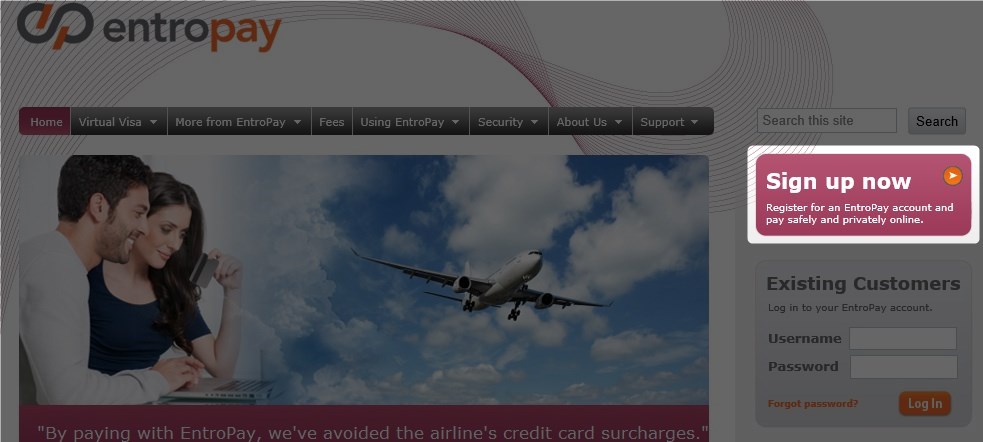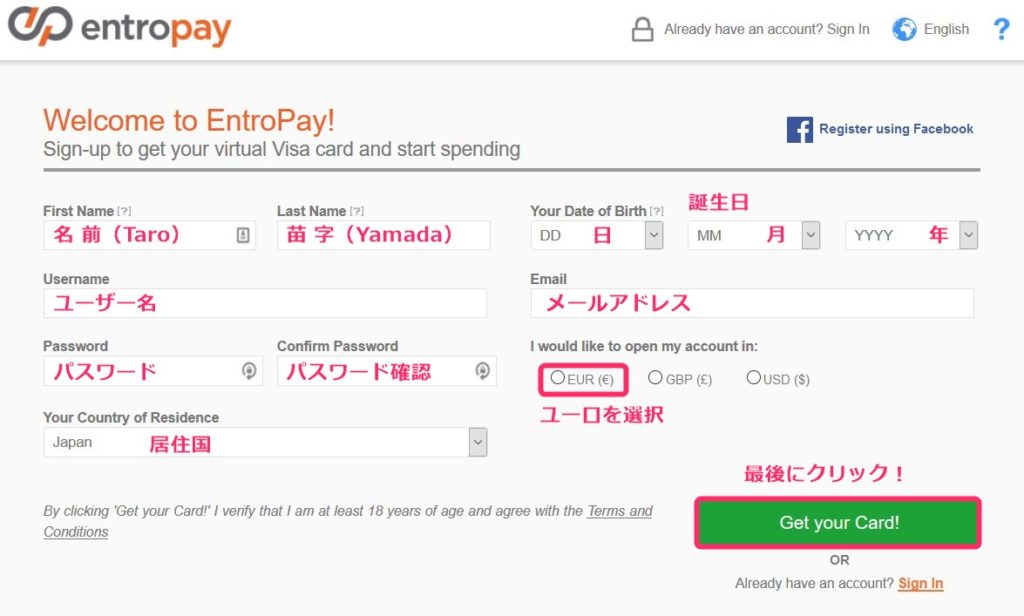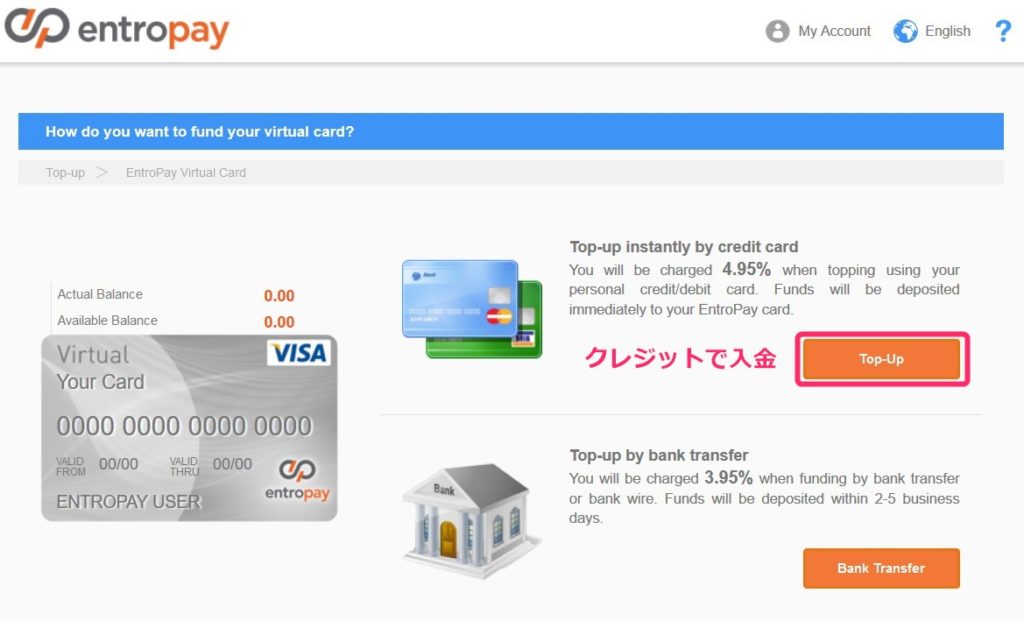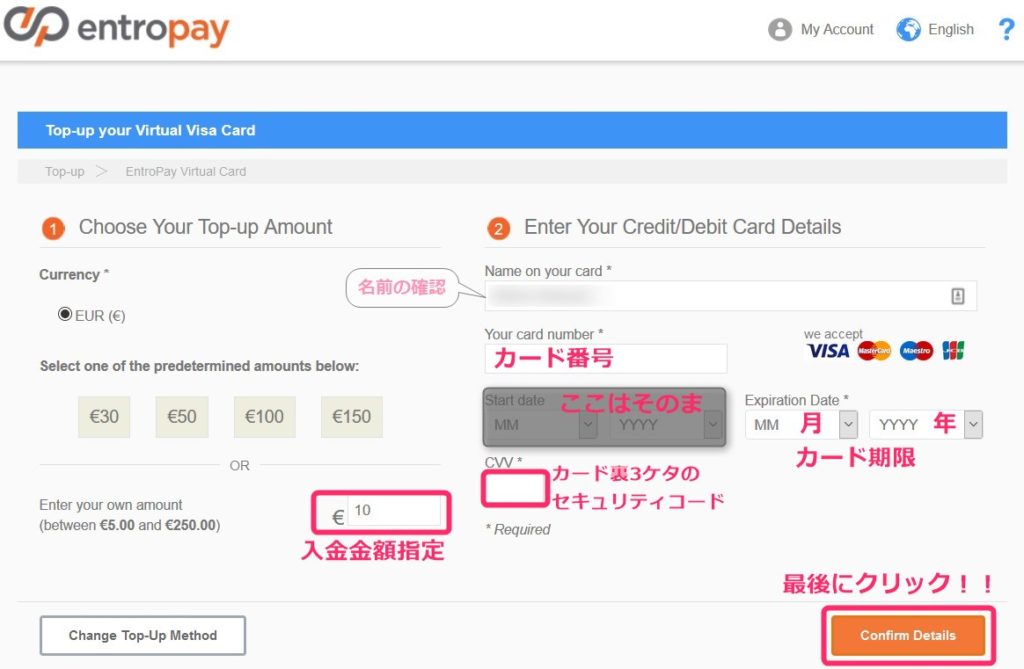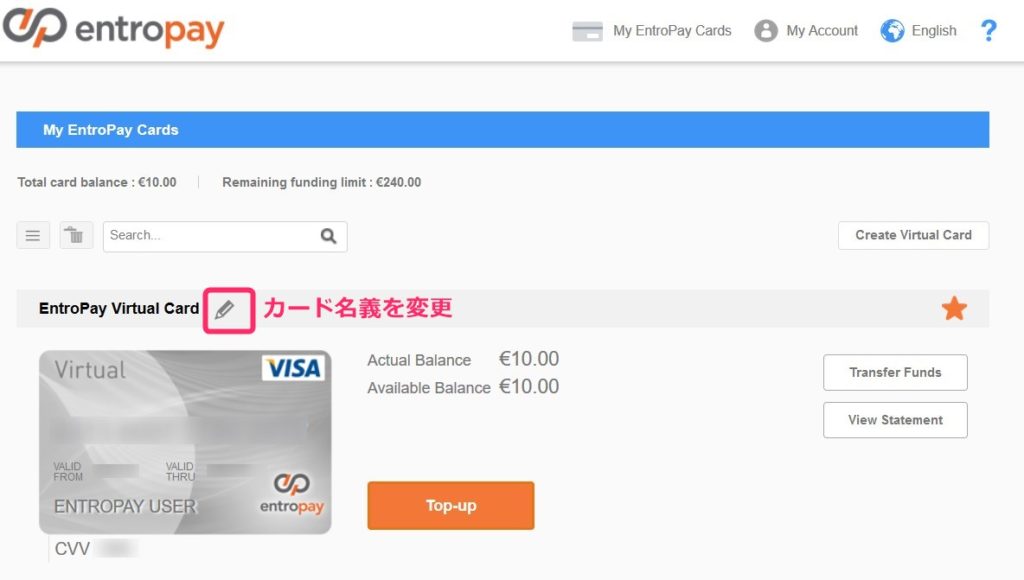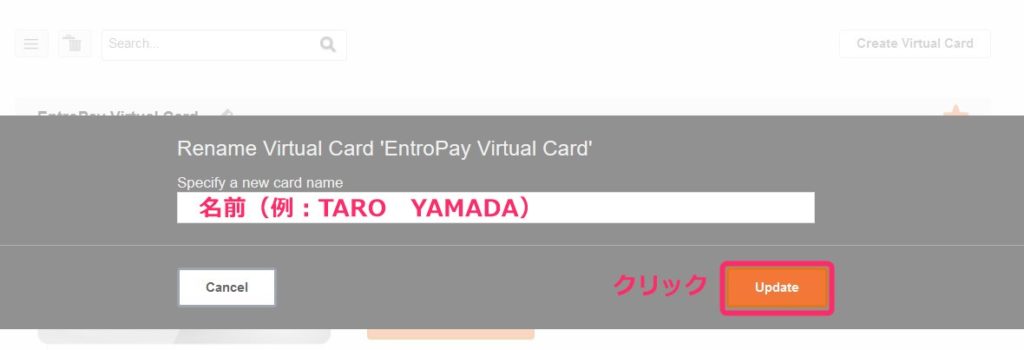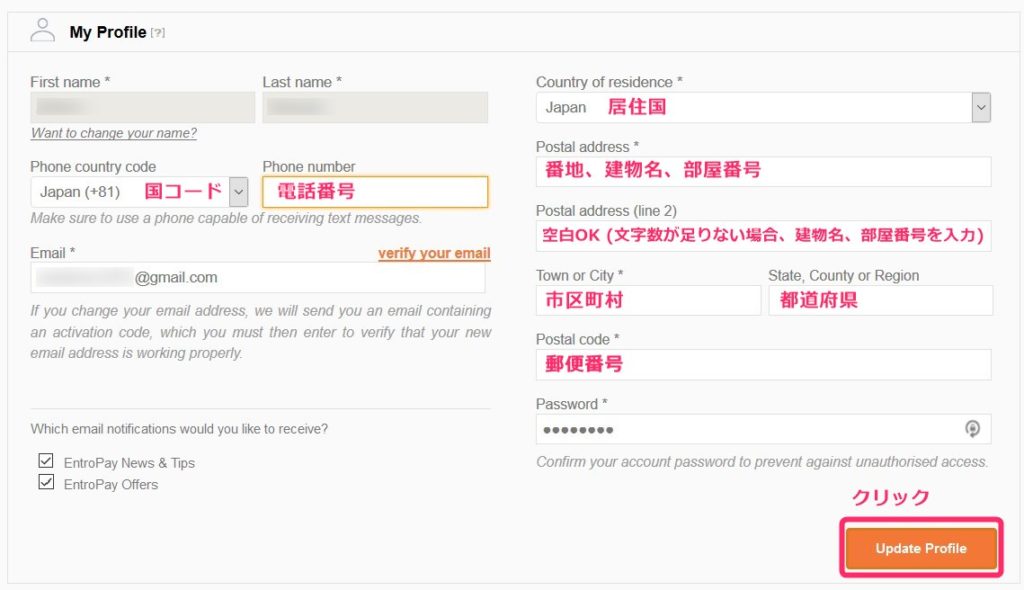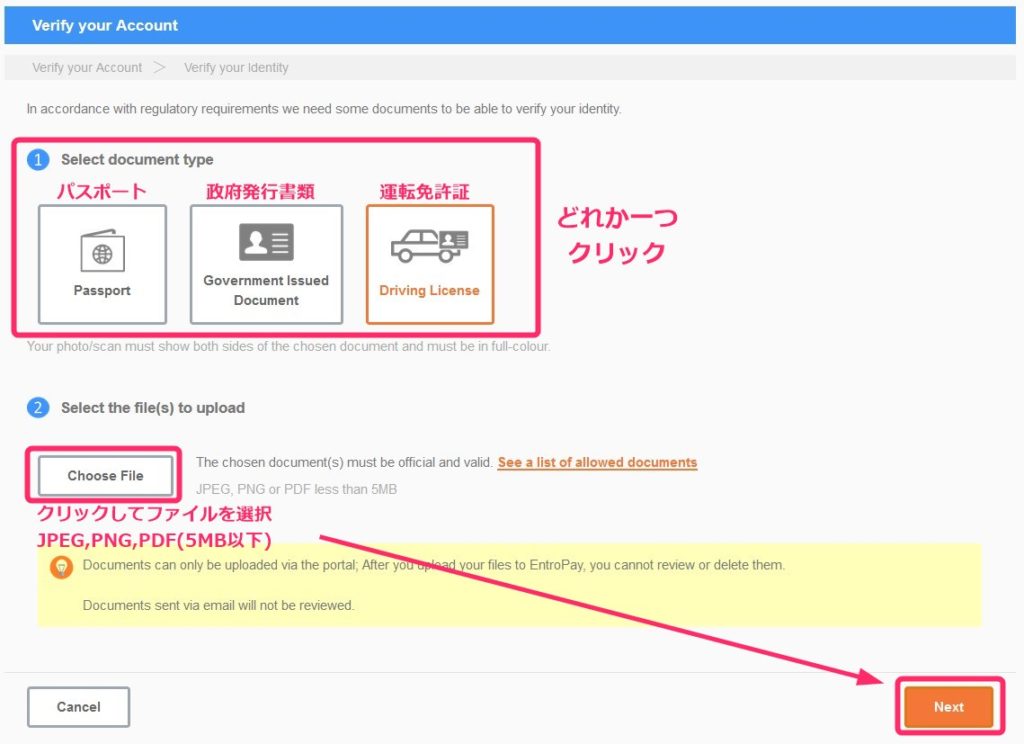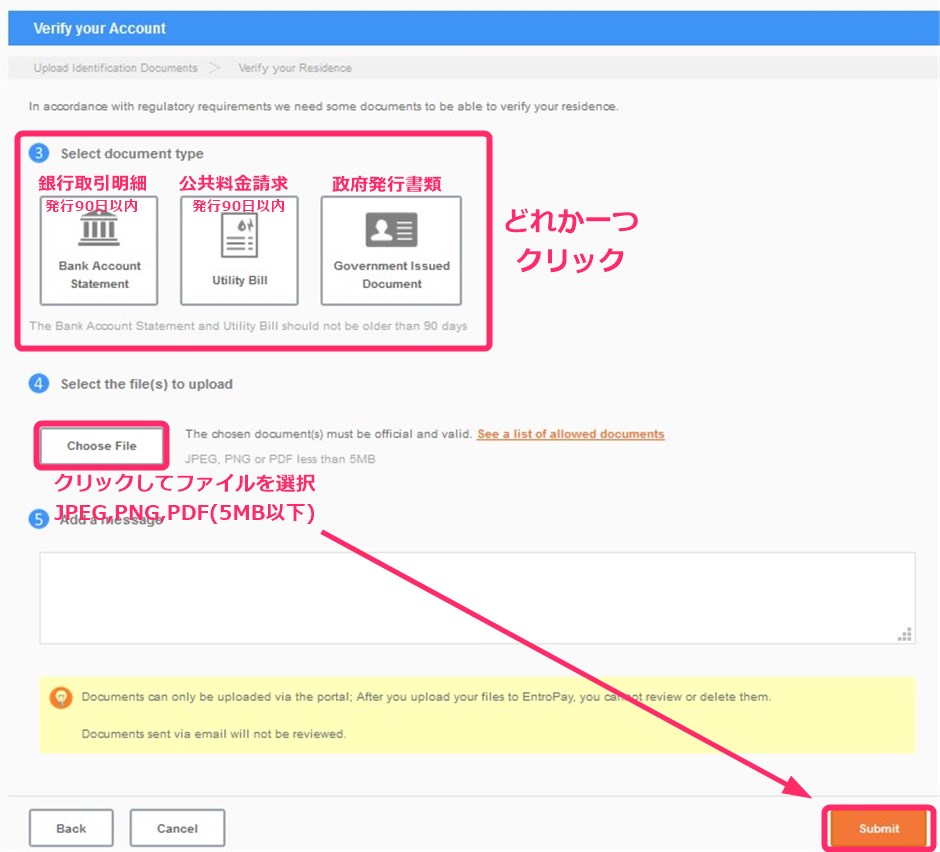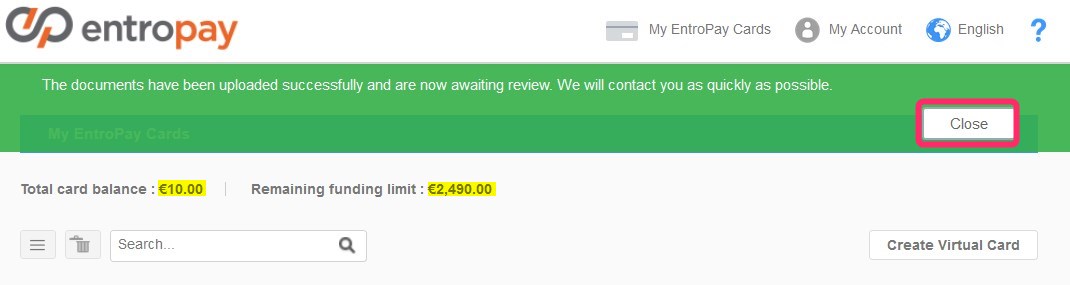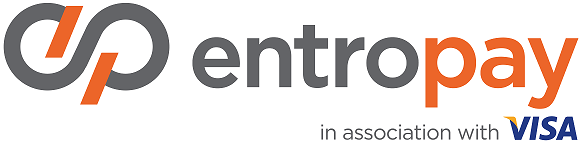
目次
アカウント作成
①以下のリンクにアクセス!!
②アカウント作成
画像とおりに入力後、【Get your Card!】をクリック。
・通貨はEUR推奨
入金
アカウントを作成したら、まず最初に入金をする必要があります。
入金方法は以下の方法になります。
・銀行口座から入金(USD/EUR/GBP 口座からのみ可能)
銀行口座からの方が手数料が安いですが、JPY口座では入金できません。
クレジットカード登録&入金
カード情報記入
入金額(5~250ユーロ)、カード期限、セキュリティコード(カード裏の3桁コード)を入力し、Confirm Detailsクリック。
【Start Date(カード利用開始日)】はそのままで大丈夫です。
手数料、通貨確認
なってなければ、【JPY】を選択しましょう!!
上記を確認し、手数料等も確認。
問題なければGet Virtual Cardをクリック。
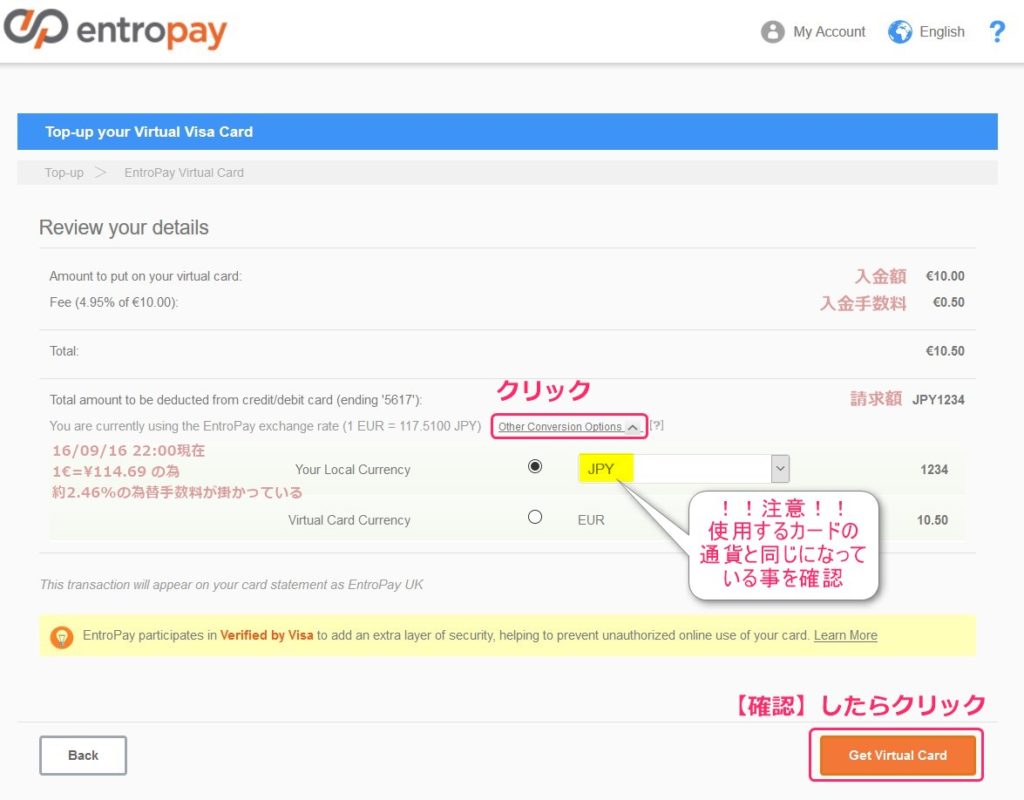
入金確定
今回はジャパンネットバンクのデビットカードを使用したので、ジャパンネットバンクの確認画面が出てきました。
他のカードを使用した場合、カード会社ごとの画面が出てくるかと思います。
必要事項を記入して送信をクリック。
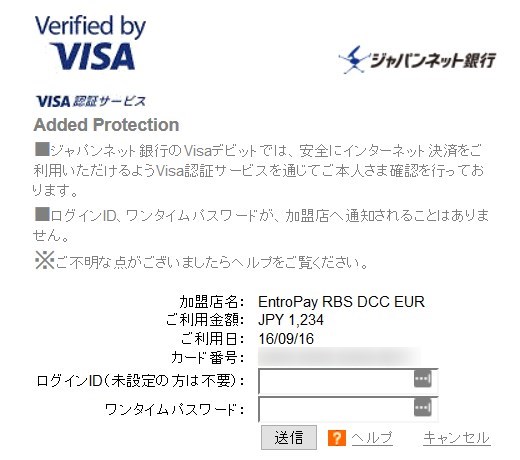
ヴァーチャルカード設定
ヴァーチャルカードの名義を自分の名前に変更します。
Manage Your Cardsをクリック。
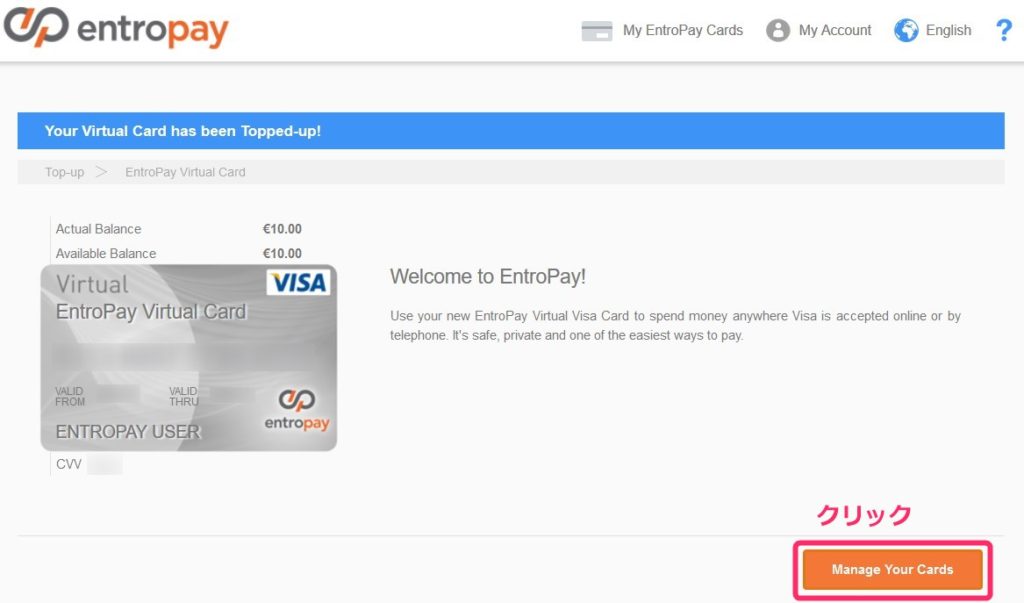
クレジットカード制限解除
カードによっては制限を解除する必要があります。
【メニュー】→【マイクレジット/デビットカード】をタップ。
登録したクレジットカードに【制限付き】と記載されている場合は、以下の手順で制限を解除してください。

ユーザー認証(アカウントアップグレード)
ユーザー認証(アカウントアップグレード)を行います。
ユーザー認証を行わなくても使用はできますが、入出金制限が250?までと厳しい為、ユーザー認証を行うことをオススメします。
STARTER → BASIC
・住所の登録
・メールアドレスの認証
BASIC → PREMIUM
・書類を2種類アップロード
STARTER → BASIC
STARTERから、BASICにアカウントアップグレードします。
このアップグレードで、入出金制限が2500?/年まで解除されます。
住所の登録
【My Account】→【Upgrade Account】をクリック。
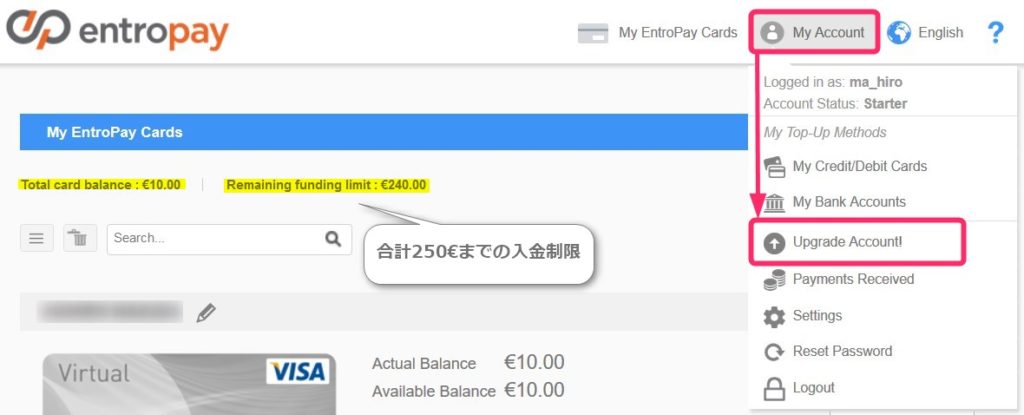
画像の通り入力し、Update Profileクリック。
英字表記に自信が無ければ以下を使うとよい
日本語の住所から、英字表記に変換してくれるサイトです。
JuDress 住所→Address変換
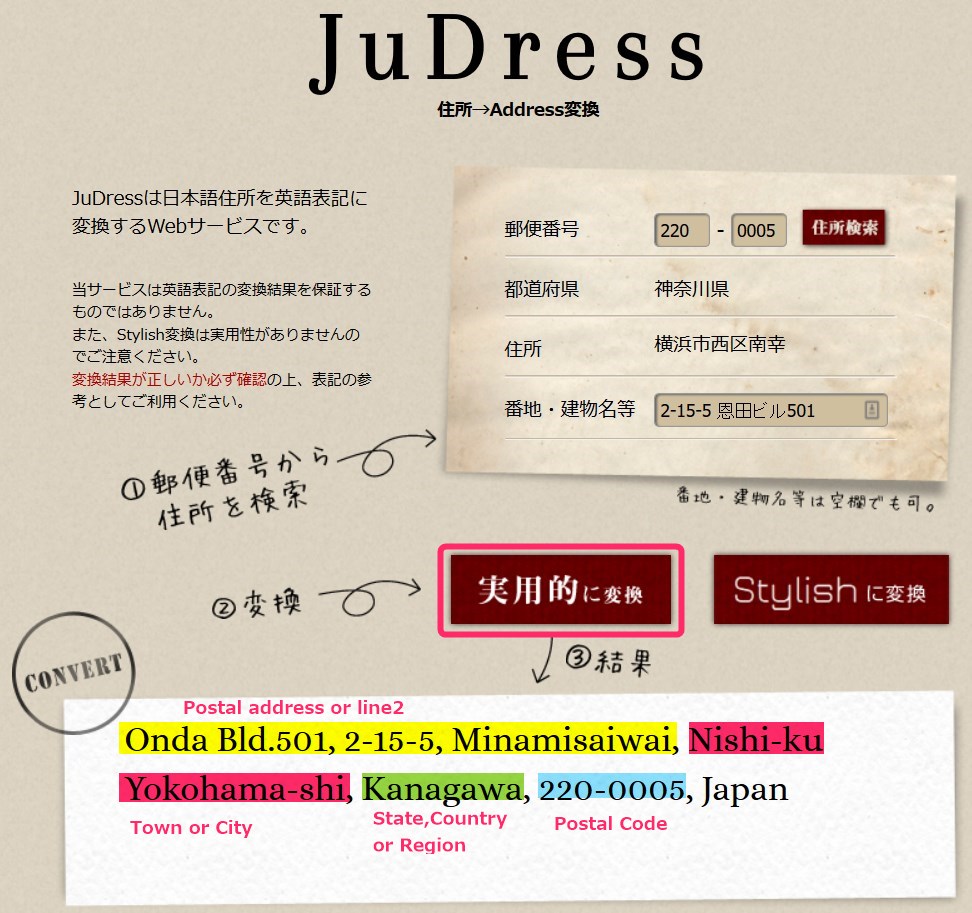
住所の登録がうまくいくと、【Your profile has been successfully updated.】と表示されます。
【verify your email】をクリックすると、次のメールアドレス認証に進みます。
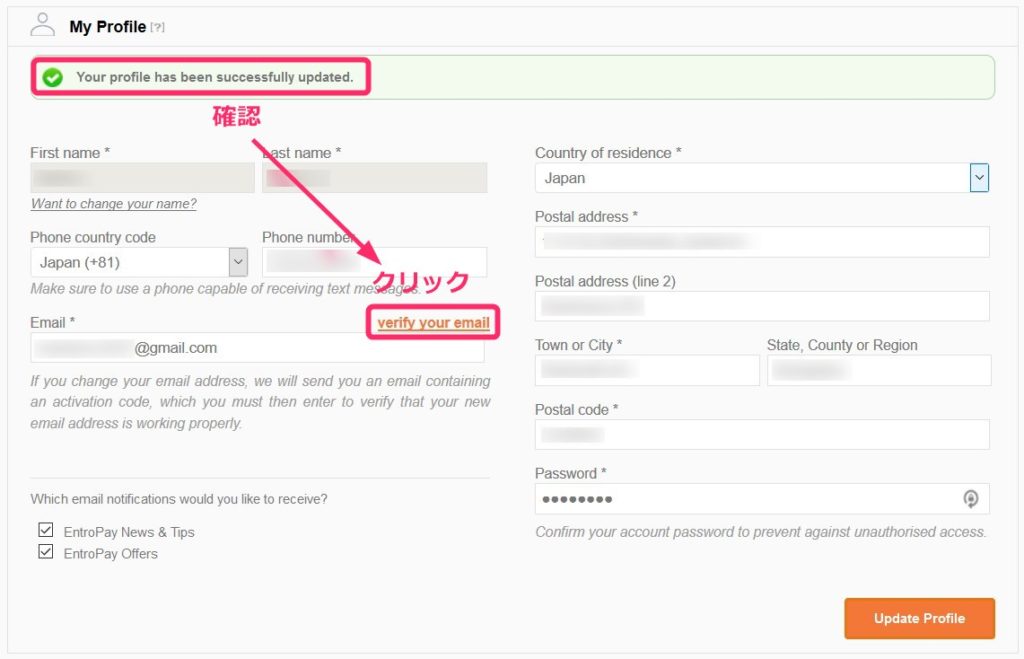
メールアドレスの認証
メールアドレスに間違いが無いか確認後、Send Verification Emailをクリック。
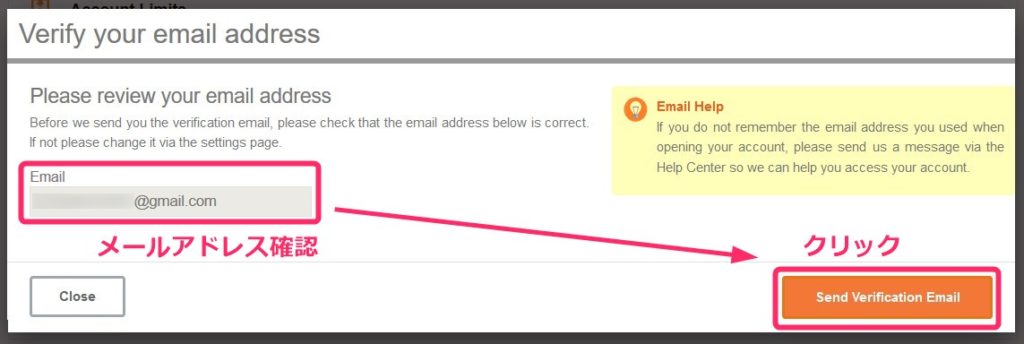
上記で確認したメールアドレスに以下のようなメールが届きます。
画像の箇所をコピー。
余計な空白が入らないように注意。
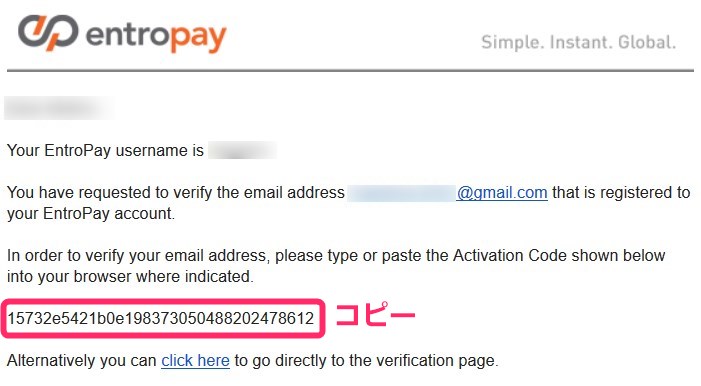
前の画面に戻り、パスワードを入力し、【Activation code*】の欄にメールのコピーした文字列を貼り付け。
Verify Email Addressクリック。
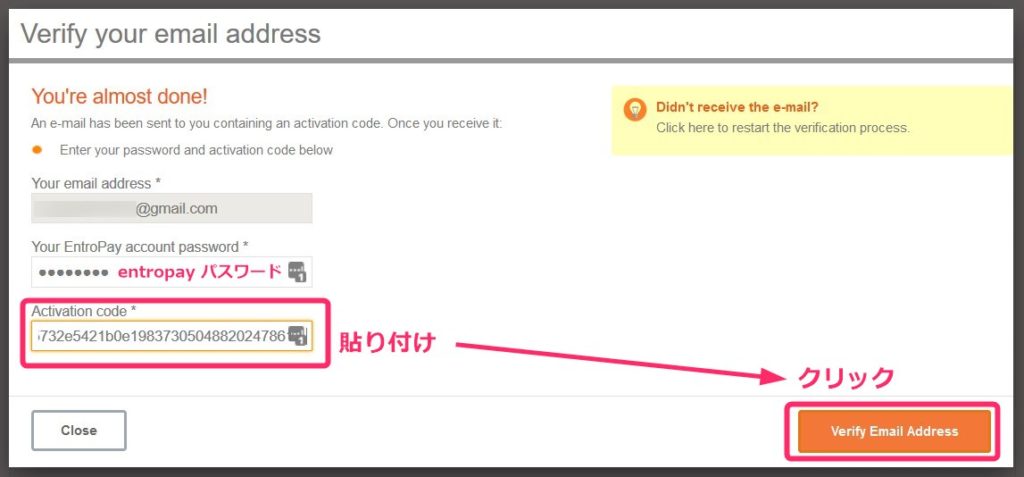
認証完了の画面が出るのでCloseをクリック。
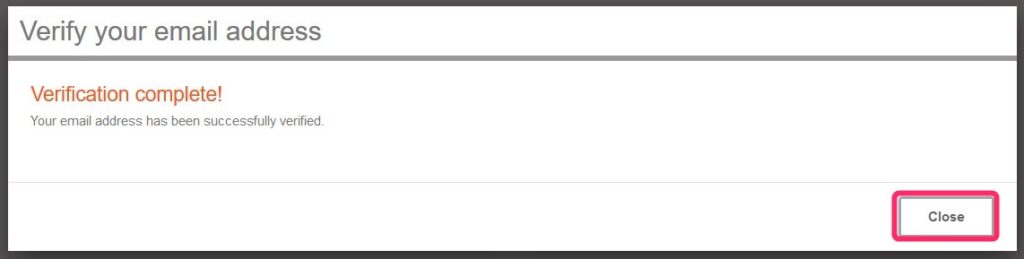
以上でBASIC にアカウントアップグレードされたはずです。
BASIC → PREMIUM
BASICから、PREMIUMにアカウントアップグレードします。
このアップグレードで、入出金制限が15000?/年まで解除されます。
書類のアップデート
【My Account】→【Upgrade Account】をクリック。
【Verify your Account】をクリック。
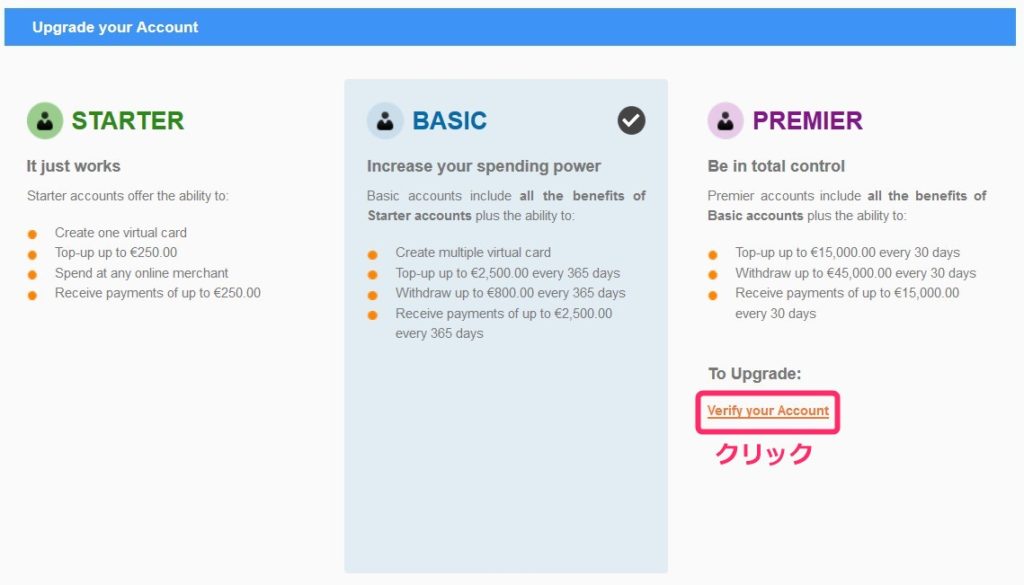
3つのうちどれかを選択(クリック)し、Choose Fileをクリック。
アップデートするファイルを選択し、Nextをクリック。
免許証の住所変更等で、裏面に特記事項が書いてある場合は、裏表両方撮り、PDFにして選択してください。
画像からPDFは以下のサイトでできます。
jpg-to-pdf
(自分は免許証をアップロードしました。)
・政府発行書類
・運転免許証
上記同様、3つのうちどれかを選択(クリック)し、Choose Fileをクリック。
アップデートするファイルを選択し、Submitをクリック。
(自分はNTT固定回線の請求書をアップロードしました。)
・公共料金請求書
・政府発行書類
早ければ1時間ほどで以下のメールが届き、PREMIUMにアップグレードされてます。
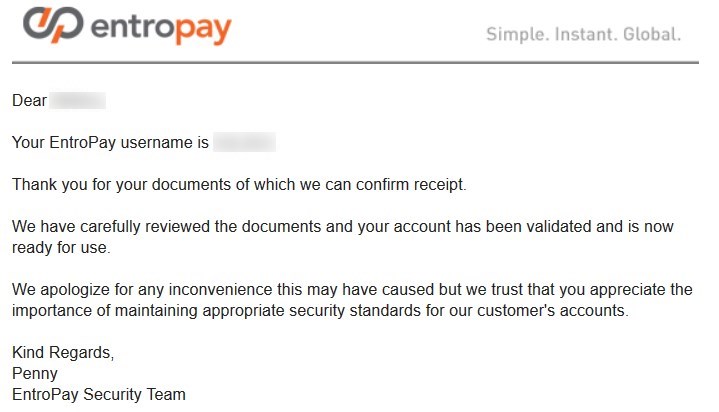
以上で口座開設、ユーザー認証の作業は終了です。
お疲れさまでしたm(__)m